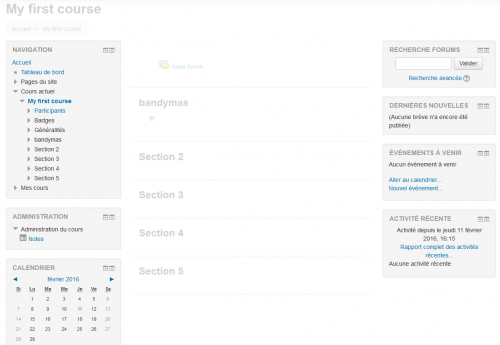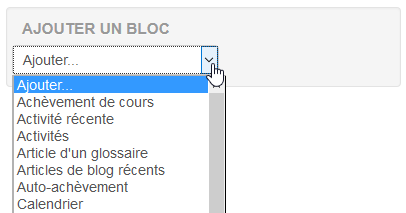« Blocs » : différence entre les versions
Aucun résumé des modifications |
(→Les blocs standards : Lien modifié.) |
||
| (14 versions intermédiaires par 5 utilisateurs non affichées) | |||
| Ligne 1 : | Ligne 1 : | ||
{{Gestion d'un cours Moodle}} | {{Gestion d'un cours Moodle}} | ||
Les blocs sont des zones d'informations rectangulaires qui peuvent être affichés dans la colonne de gauche ou de droite, et qui s'empilent les uns sur les autres. Il est aussi possible d'en faire apparaître uniquement à gauche, ou à droite, et pour le tableau de bord de les faire apparaître dans la section centrale de l'espace de cours. | |||
Les blocs | [[Image:blocs.png|thumb|center|500px|Les blocs courants dans une page de cours]] | ||
L'administrateur peut configurer des blocs « fixes » pour la totalité du site Moodle, et dans ce cas ils apparaîtront dans tous les contextes (mais si le bloc existe déjà sur la page, il y aura un doublon). | |||
==Fonctions générales des blocs== | Il est aussi possible avec certains thèmes tiers de les faire apparaître dans la section centrale des cours. | ||
Chaque utilisateur peut décider d'afficher ou de masquer les blocs situés sur son écran, ou de les déplacer vers le coté de l'écran (le « dock ») si le thème le supporte , mais c'est l'enseignant qui décide quels sont les blocs qui seront disponibles sur son cours, et où ces blocs seront disposés. | |||
Si le thème utilisé est « responsive » ( = adaptable à l'écran), sur les petits écrans type smartphones, les blocs seront disposés en dessous du contenu principal. | |||
== Ajout et manipulation des blocs == | |||
Pour ajouter un bloc dans votre cours en étant connecté en tant qu'enseignant, il faut [[Activer le mode édition|activer le mode édition]], puis utiliser le bloc situé au bas de la colonne de gauche. | |||
[[Image:creer bloc.png]] | |||
Une fois le bloc affiché à l'écran, vous pouvez utiliser les outils suivants : | |||
* [[Image:parametrer bloc.png]] : accès aux outils pour configurer le bloc / masquer le bloc pour tous / gérer les droits et permissions / supprimer le bloc | |||
* [[Image:deplacer bloc.png]] : pour déplacer le bloc sur la page | |||
* [[Image:masque bloc.png]] : masque le bloc pour l'utilisateur seulement | |||
* [[Image:afficher bloc.png]] : affiche un bloc précédemment masqué | |||
* [[Image:bloc_vers_dock.png]] : envoi le bloc vers le « dock » | |||
* [[Image:dock_vers_block.png]] : envoi le bloc du « dock » vers sa place initiale | |||
== Fonctions générales des blocs == | |||
[[Paramétrage des blocs]] | [[Paramétrage des blocs]] | ||
| Ligne 11 : | Ligne 32 : | ||
== Les blocs standards == | == Les blocs standards == | ||
Les blocs standards sont livrés d'office avec Moodle : | |||
* [[Bloc Activité récente]] | * [[Bloc Activité récente]] | ||
* [[Bloc Activités]] | * [[Bloc Activités]] | ||
| Ligne 22 : | Ligne 43 : | ||
* [[Bloc Connexion]] | * [[Bloc Connexion]] | ||
* [[Bloc Cours]] | * [[Bloc Cours]] | ||
* [[Bloc Dernières | * [[Bloc Dernières annonces]] | ||
* [[Bloc Description du cours/du site]] | * [[Bloc Description du cours/du site]] | ||
* [[Bloc Événements à venir]] | * [[Bloc Événements à venir]] | ||
| Ligne 40 : | Ligne 61 : | ||
* [[Bloc Recherche communauté]] | * [[Bloc Recherche communauté]] | ||
* [[Bloc Recherche forums]] | * [[Bloc Recherche forums]] | ||
* [[Bloc Résultats d'activité]] ''(depuis Moodle 3.0)'' | |||
* [[Bloc Résultats de test]] | * [[Bloc Résultats de test]] | ||
* [[Bloc Serveurs du réseau]] | * [[Bloc Serveurs du réseau]] | ||
| Ligne 50 : | Ligne 72 : | ||
* [[Bloc Youtube]] | * [[Bloc Youtube]] | ||
== | == Quelques blocs tiers documentés == | ||
Les blocs tiers sont développés par d'autres personnes et permettent d'étendre les possibilités d'utilisation de Moodle. | |||
Voici une liste non exhaustive de blocs présents dans la documentation : | |||
* [[Checklist]] pour Liste des tâches | * [[Checklist]] pour Liste des tâches | ||
* [[Course_menu]] pour Menu du cours | * [[Course_menu]] pour Menu du cours | ||
| Ligne 60 : | Ligne 81 : | ||
* [[Course_quick_access]] pour Accès aux cours personnalisé | * [[Course_quick_access]] pour Accès aux cours personnalisé | ||
* [[Dedication]] pour Temps consacré au cours | * [[Dedication]] pour Temps consacré au cours | ||
* [[Dyslexic mod]] pour Afficher Moodle avec la police OpenDyslexic | |||
* [[Mass_Action]] pour Actions en lot | * [[Mass_Action]] pour Actions en lot | ||
* [[Quickmail]] pour Messagerie | * [[Quickmail]] pour Messagerie | ||
* [[Simple_clock]] pour Horloge | * [[Simple_clock]] pour Horloge | ||
* [[HTML (par groupe)]] pour HTML Spécifique au groupe | |||
== Voir aussi == | |||
* [http://moodle.org/plugins/browse.php?list=category&id=2 Modules et plugins] pour trouver et télécharger des blocs tiers. | |||
* Tutoriels vidéos : | |||
** [http://public.iutenligne.net/informatique/logiciels/moodle/formation-moodle/Chapitre-2/Sous-section-2-2-10.html Travailler avec les blocs] | |||
** [http://public.iutenligne.net/informatique/logiciels/moodle/formation-moodle/general/index.html 100 tutoriels vidéos pour Moodle] | |||
[[en:Blocks]] | [[en:Blocks]] | ||
Dernière version du 1 juin 2018 à 19:29
Les blocs sont des zones d'informations rectangulaires qui peuvent être affichés dans la colonne de gauche ou de droite, et qui s'empilent les uns sur les autres. Il est aussi possible d'en faire apparaître uniquement à gauche, ou à droite, et pour le tableau de bord de les faire apparaître dans la section centrale de l'espace de cours.
L'administrateur peut configurer des blocs « fixes » pour la totalité du site Moodle, et dans ce cas ils apparaîtront dans tous les contextes (mais si le bloc existe déjà sur la page, il y aura un doublon).
Il est aussi possible avec certains thèmes tiers de les faire apparaître dans la section centrale des cours.
Chaque utilisateur peut décider d'afficher ou de masquer les blocs situés sur son écran, ou de les déplacer vers le coté de l'écran (le « dock ») si le thème le supporte , mais c'est l'enseignant qui décide quels sont les blocs qui seront disponibles sur son cours, et où ces blocs seront disposés.
Si le thème utilisé est « responsive » ( = adaptable à l'écran), sur les petits écrans type smartphones, les blocs seront disposés en dessous du contenu principal.
Ajout et manipulation des blocs
Pour ajouter un bloc dans votre cours en étant connecté en tant qu'enseignant, il faut activer le mode édition, puis utiliser le bloc situé au bas de la colonne de gauche.
Une fois le bloc affiché à l'écran, vous pouvez utiliser les outils suivants :
 : accès aux outils pour configurer le bloc / masquer le bloc pour tous / gérer les droits et permissions / supprimer le bloc
: accès aux outils pour configurer le bloc / masquer le bloc pour tous / gérer les droits et permissions / supprimer le bloc : pour déplacer le bloc sur la page
: pour déplacer le bloc sur la page : masque le bloc pour l'utilisateur seulement
: masque le bloc pour l'utilisateur seulement : affiche un bloc précédemment masqué
: affiche un bloc précédemment masqué : envoi le bloc vers le « dock »
: envoi le bloc vers le « dock » : envoi le bloc du « dock » vers sa place initiale
: envoi le bloc du « dock » vers sa place initiale
Fonctions générales des blocs
Les blocs standards
Les blocs standards sont livrés d'office avec Moodle :
- Bloc Activité récente
- Bloc Activités
- Bloc Activités sociales
- Bloc Article d'un glossaire
- Bloc Articles de blog récents
- Bloc Auto-achèvement
- Bloc Calendrier
- Bloc Commentaires
- Bloc Connexion
- Bloc Cours
- Bloc Dernières annonces
- Bloc Description du cours/du site
- Bloc Événements à venir
- Bloc Feedback
- Bloc Fichiers personnels
- Bloc Flux RSS
- Bloc Flickr
- Bloc HTML
- Bloc Liens vers sections
- Bloc Navigation
- Bloc Marque-pages administrateur
- Bloc Menu blog
- Bloc Menu principal
- Bloc Messages personnels
- Bloc Participants suivis
- Bloc Personnes
- Bloc Recherche communauté
- Bloc Recherche forums
- Bloc Résultats d'activité (depuis Moodle 3.0)
- Bloc Résultats de test
- Bloc Serveurs du réseau
- Bloc Statut d'achèvement de cours
- Bloc Tags
- Bloc Tags de blog
- Bloc Utilisateur connecté
- Bloc Utilisateurs en ligne
- Bloc Vue d'ensemble des cours
- Bloc Youtube
Quelques blocs tiers documentés
Les blocs tiers sont développés par d'autres personnes et permettent d'étendre les possibilités d'utilisation de Moodle.
Voici une liste non exhaustive de blocs présents dans la documentation :
- Checklist pour Liste des tâches
- Course_menu pour Menu du cours
- Course_Overview_Plus pour Vue d'ensemble des cours personnalisée
- Course_quick_access pour Accès aux cours personnalisé
- Dedication pour Temps consacré au cours
- Dyslexic mod pour Afficher Moodle avec la police OpenDyslexic
- Mass_Action pour Actions en lot
- Quickmail pour Messagerie
- Simple_clock pour Horloge
- HTML (par groupe) pour HTML Spécifique au groupe
Voir aussi
- Modules et plugins pour trouver et télécharger des blocs tiers.
- Tutoriels vidéos :